
Nachdem Sie Simoart installiert haben, beginnen Sie mit folgenden Eingaben
Bevor Sie Kunden und Lieferanten eingeben, benötigen Sie die Preislistentabelle.

Ein Beispiel einer Preislistentabelle.
Die Ausführungen werden im Artikel Programm benötigt. Wir raten die Hauptausführungen mit einer einstelligen Nummer zu versehen. Andere Ausführungen können mit 2 oder 3 Stellige Nummer versehen werden. Die Reihenfolge erfolgt alphabetisch, nicht numerisch.
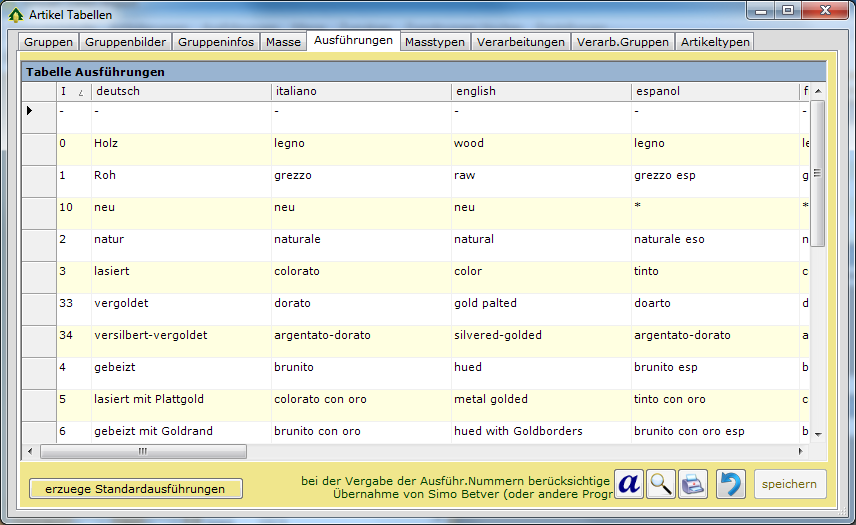
Ein Beispiel einer Ausführungentabelle.
Die Artikelgruppen werden im Artikel Programm benötigt. GruppeID darf keine Sonderzeichen (;",/ '*?#`´!$+=&\%) enthalten und kann nachträglich nicht mehr geändert werden. Die Beschreibungen hingegen können Sonderzeichen enthalten und jederzeit geändert werden. Die Bilder der Gruppen werden zurzeit nur im Webshop benötigt.
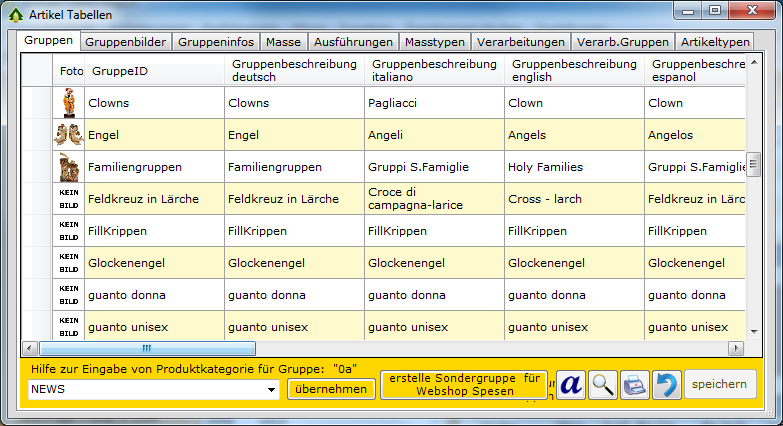
Ein Beispiel einer Artikelgruppentabelle.
Die Artikel werden im Artikelprogramm mit dem Daten Import importiert. Sie benötigen die "Artikel.csv" Datei vom SD Programm. Bilder können mit diesem Format nicht automatisch importiert werden.
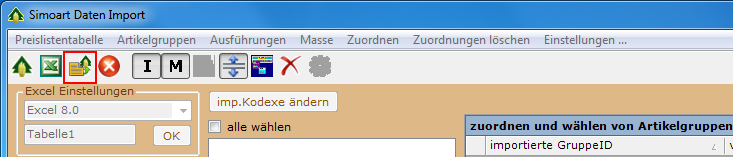
Im Bild ist die Schaltfläche für den Import von Artikel aus dem SD Programm in rot markiert.
Nachdem Sie die "Artikel.csv" Datei geöffnet haben, nehmen Sie die fehlenden Feldzuordnungen vor und wählen als Lieferant "Eigenwerk".

Nach einem Klick auf weiter, kontrollieren Sie die Ausführungen und Maße und klicken anschließend nochmals weiter um im Simoart Daten Import Programm zurück zu kehren.
Jetzt wählen Sie die Artikel die in der gewünschten Gruppe aufgenommen werden sollen. Mit "übernehme Auswahl" und "Auswahl speichern" werden die Artikel importiert. Wiederholen Sie den Vorgang Artikelgruppe für Artikelgruppe bis der Import beendet ist.
Wenn Sie die Aufteilung der Artikel in den verschiedenen Gruppen im Moment nicht vornehmen wollen, können Sie alle Artikel (Klick auf "alle wählen") in einer Gruppe (z.B. Neuheiten) importieren. Die Aufteilung können Sie nachträglich und komfortabel mit der Funktion "Artikelgruppen" im Programm Artikel vornehmen.

Im Beispiel werden die Kätzchen in der Gruppe Neuheiten aufgenommen.
Exportieren Sie vom SD Programm die Kunden mit den Dateinamen "Kunden.csv" und die Lieferanten mit "Lieferanten.csv". Wählen Sie in Simoart zuerst das Programm Kunden -> Import ... und "SD CSV"; dann Lieferanten -> Import ... und "SD CSV". In der Spalte "sel" wählen Sie die gewünschten Einträge aus. Im Fenster unten werden ev. Fehler und Warnungen angezeigt.
Fehler können Sie nur beheben indem Sie im SD Programm Änderungen vornehmen und anschließend die Daten nochmals exportieren. Mögliche Fehlerursachen:
Folgende Länderangaben werden im Programm automatisch konvertiert: I -> IT, D -> DE, A -> AT, F -> FR, JAP -> JP.
Es wird eine Warnung ausgegeben, wenn die im Kunden definierte Preisliste in der Preislistentabelle nicht vorhanden ist.
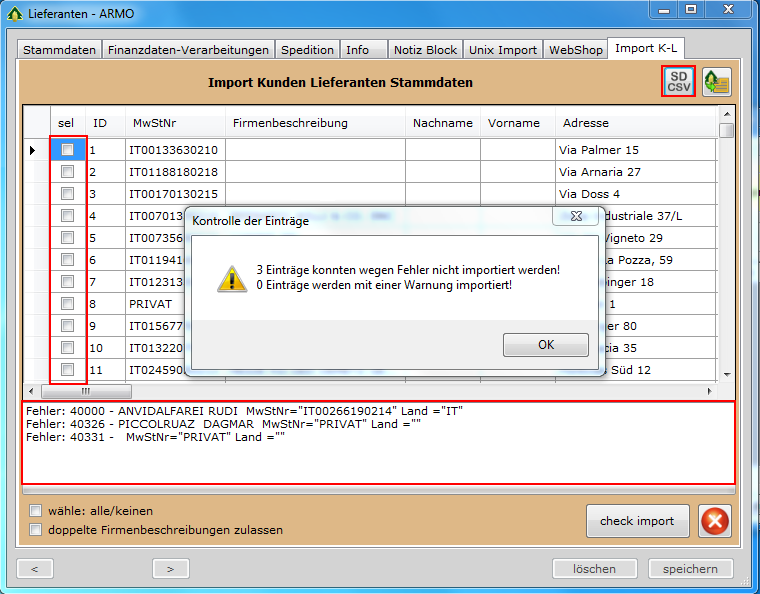
In diesem Beispiel wurden die Lieferanten importiert. Lieferant 40000 wird nicht akzeptiert, bei Lief. 40326 und 40331 fehlt die Länderangabe.
Weitere Informationen zum Thema Daten Import finden Sie unter Simoart Daten Import sowie Andere Daten Importe.
Dokumentende.